Heim >häufiges Problem >Tutorial zum One-Click-Sharing eines drahtlosen Netzwerks unter Win7
Tutorial zum One-Click-Sharing eines drahtlosen Netzwerks unter Win7
- WBOYWBOYWBOYWBOYWBOYWBOYWBOYWBOYWBOYWBOYWBOYWBOYWBnach vorne
- 2023-07-20 13:05:141918Durchsuche
Bei der täglichen Arbeit oder im Leben möchten Sie manchmal das Netzwerk in Ihrem Computer mit anderen teilen. Wie können wir also drahtloses WLAN in einem Win7-System teilen?
1. Klicken Sie zuerst auf das Startmenü und dann auf die Option „Ausführen“ im Startmenü oder drücken Sie direkt die Tastenkombination Win+R auf der Tastatur, geben Sie dann cmd ein und drücken Sie die Eingabetaste.
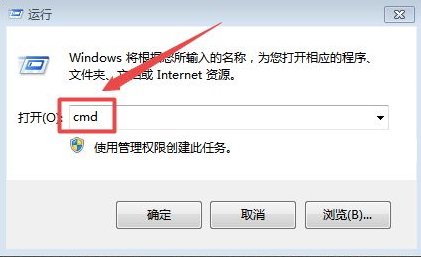
2. Geben Sie dann netsh wlan show drivers in das geöffnete Befehlszeilenfenster ein, um die Treiberinformationen der Netzwerkkarte zu überprüfen. Wenn ja, kann sie verwendet werden, andernfalls nicht.
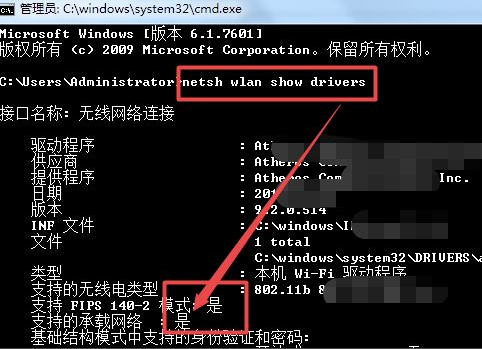
3. Geben Sie dann erneut netsh wlan set hostednetwork mode=allow ssid=rainbow key=12345678#qw ein (Hinweis: ssid ist der Name der drahtlosen Verbindung, der auf den tatsächlichen Anforderungen basiert; und key ist das Passwort, (für die oben 8 Ziffern erforderlich sind) und drücken Sie dann die Eingabetaste.
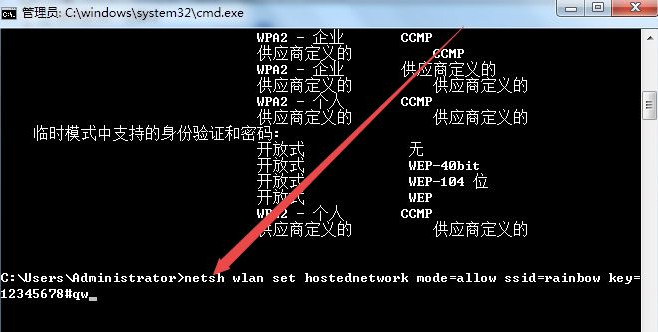
4. Nachdem Sie die Eingabetaste gedrückt haben, können Sie sehen, dass ein drahtloses Netzwerk erfolgreich erstellt wurde.
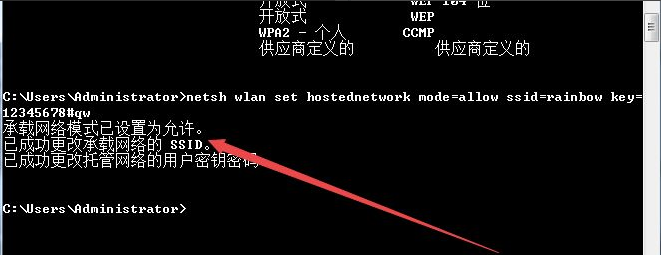
5. Öffnen Sie dann das Netzwerkfreigabecenter und klicken Sie auf die Option „Adaptereinstellungen ändern“ auf der Seite, die nicht angezeigt wird. Führen Sie den Befehl aus im vorherigen Schritt erneut.
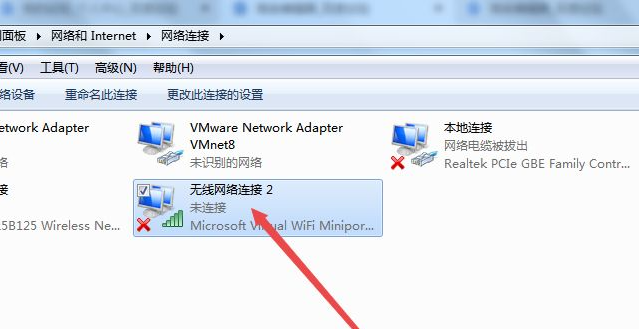
6. Klicken Sie dann mit der rechten Maustaste auf das Netzwerk, mit dem Sie derzeit verbunden sind, klicken Sie im Popup-Menü auf die Option „Eigenschaften“, klicken Sie auf der Popup-Seite auf die Freigabeoption und erlauben Sie dann anderen Netzwerkbenutzern die Verbindung Überprüfen Sie die Verbindung zum vorherigen Netzwerk über die Internetverbindung des Computers, wählen Sie „Drahtlose Netzwerkverbindung 2“ und bestätigen Sie.
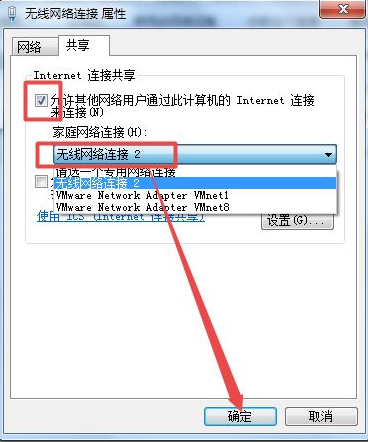
7. Kehren Sie dann erneut zum Befehlszeilenfenster zurück, geben Sie Netsh WLAN Start HostedNetwork ein und drücken Sie die Eingabetaste, um das gerade erstellte Netzwerk zu starten Mobiltelefone oder Computer können sich mit diesem Netzwerk verbinden.
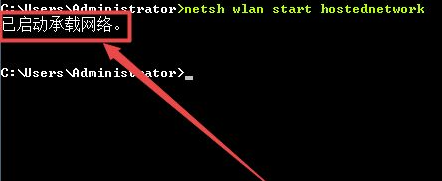
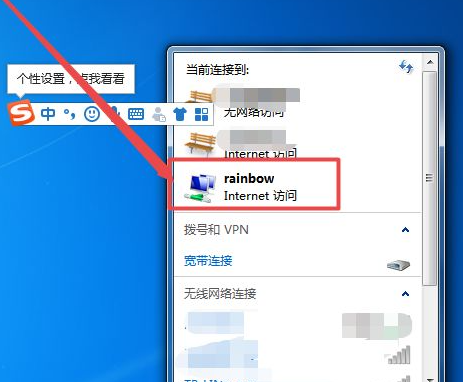
Die obige Methode ist die Ein-Klick-Methode zum Teilen des Netzwerks im Windows 7-System. Ich hoffe, diese Methode kann allen helfen.
Das obige ist der detaillierte Inhalt vonTutorial zum One-Click-Sharing eines drahtlosen Netzwerks unter Win7. Für weitere Informationen folgen Sie bitte anderen verwandten Artikeln auf der PHP chinesischen Website!

